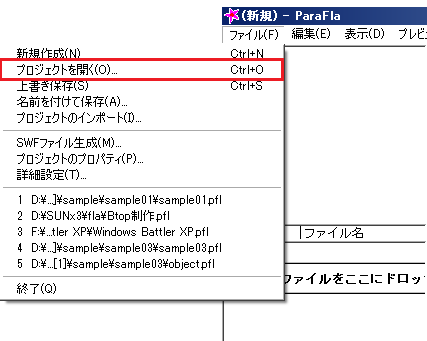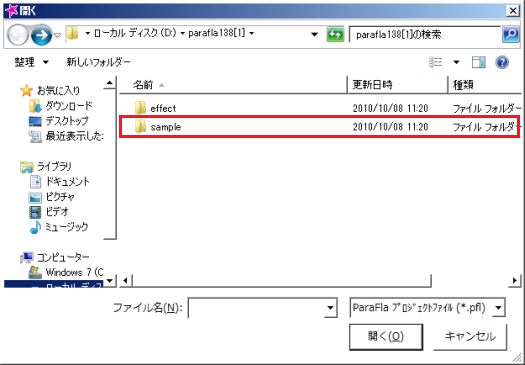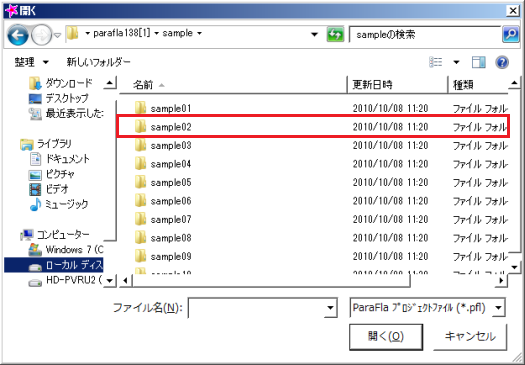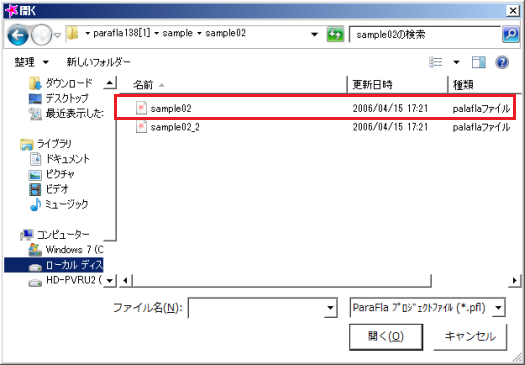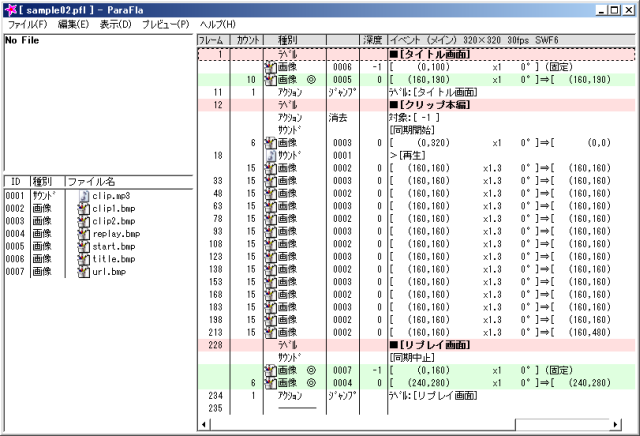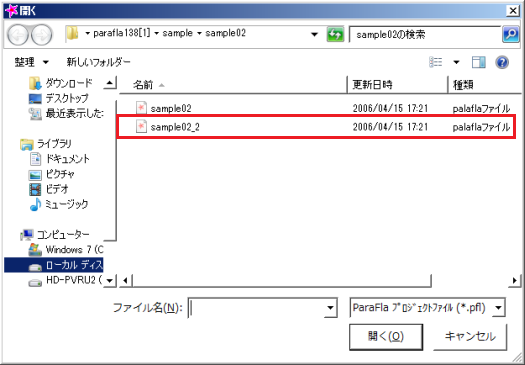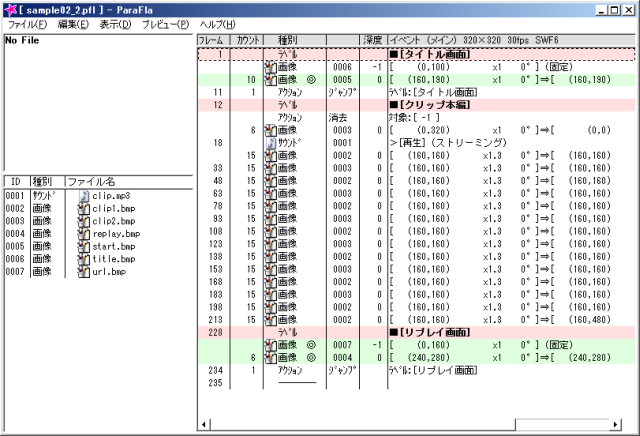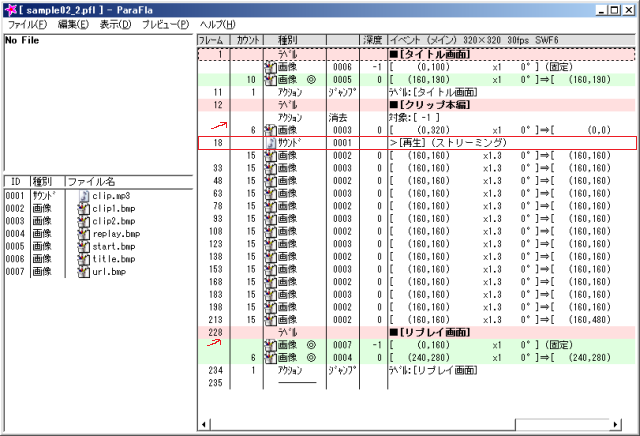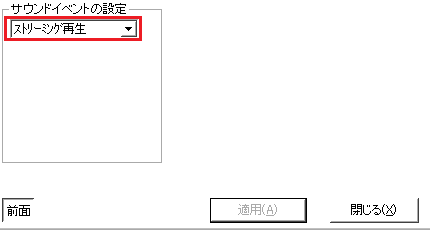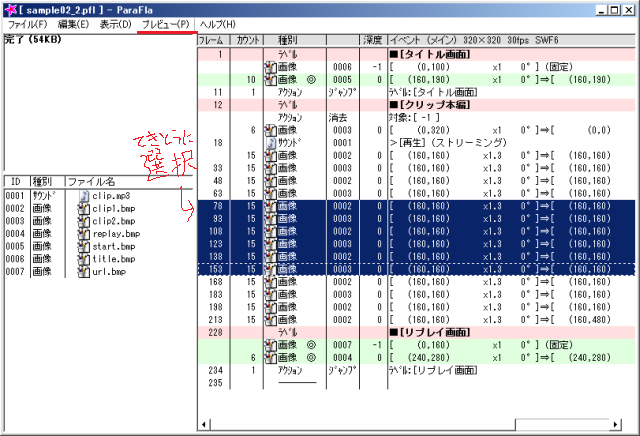音楽系はストリーミングにいこう
今回からは、一般で「歌、音楽系」に分類させるFLASHの作り方を通して
この先のFLASH制作で大事になることや、知っておいてほしい機能を教えたいと思います。
その前に、まず「歌、音楽系のFLASH」というのがどういったもののことを指すのか。例をいくつか上げてみたいと思います。
(例)
「ラフメイカー」 > http://f30.aaa.livedoor.jp/~kokodake/rahu.html
「グングニル」 > http://f41.aaa.livedoor.jp/~kazuma/gungnir.html
「もすかう」 > http://omosiro.web.infoseek.co.jp/uta/2.html
「ダンデライオン」 > http://flash-movie.seesaa.net/category/5028088-1.html
「マイヤヒー」 > http://29g.net/html/072413.php
※他にもたくさんありますが、私が一般的に有名であろうと思うものを上げてみました。
こういった、歌や曲をメインに簡単な絵やキャラを動かすといったFLASHを作れるようになるのが今回の講座の目標です。
厳密にいうと、これらのFLASHは。ちゃんとした制作方法を使って作られていますが。
ここで教える方法でも「同じようなFLASH」は十分制作可能です。
※今回からの講座では、前回の講座のように「実際に練習用の画像を使ってFLASHを作る」という形はあまりとりません。
やり方がわかったら自分なりに画像とBGMサウンドを用意して実際にやってみましょう。
ちなみに、「機能を説明するため練習用画像」の方はしっかりと用意しますのでご安心を。
では、まずこのように「音楽と画像を一緒に動かすFLASH」を作るうえで一番知っておかなくてはいけない
「ストリーミング再生」という機能から教えたいと思います。
「ParaFla!」を起動した後、「ファイル」の「プロジェクトを開く」を選びます。
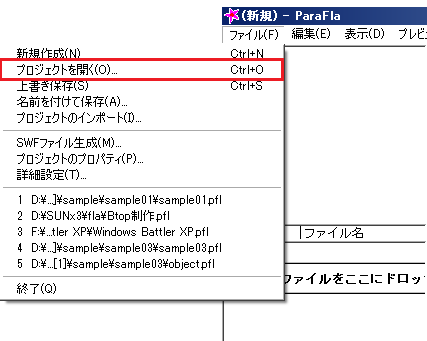
出てきたファイルの中から「sample」を開き、その中から「sample02」を開きます。
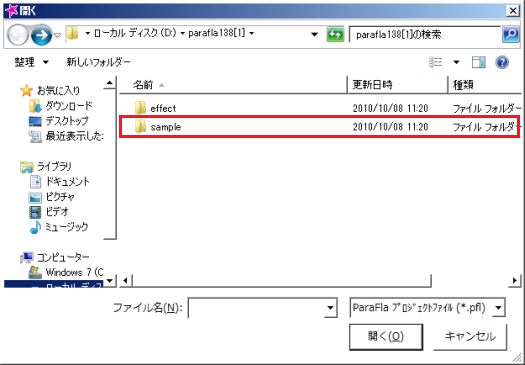
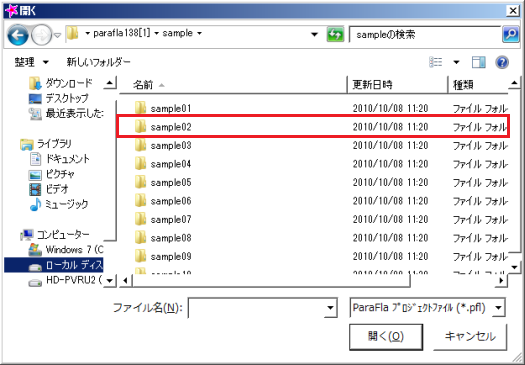
すると、二つのパラフラデータが入っていると思いますので。そのうちの「sumple02」を開きます。
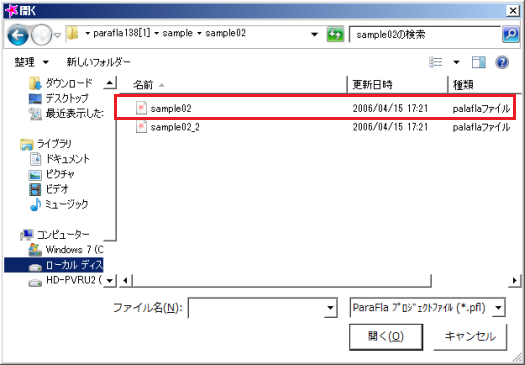
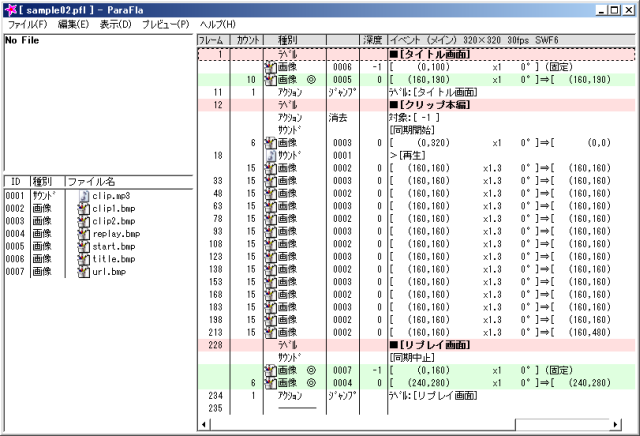
すると、上の画像ようなプロジェクトが開くと思います。
イベント内容は、講座1で教えた内容を使っているだけなので説明は省きます。
では、まずはどうなるか。さっそくプレビューしてみます。
※サンプルファイルなのでここには(ry
プレビューしてみると、スタート画面から始まり。
スタートさせると、やたらテンションが高い棒人間(?)がリズミカルに踊るFLASHが出ると思います。
※独学でやる場合はこのサンプルファイルさえ理解できたら。全てをすっ飛ばして制作できる状態になれます。
このページの作者である「夕日色」もここから全てはじまりました。
一見、これで完成しているように見えますが。
これではまだ不十分なところがあります。
それを確認するには、
プレビューで棒人間(?)が踊っている最中にプレビューの左上の「■」を押して「停止」させてみるとわかります。
すると、
画像が停止したにもかかわらず、音楽はそのまま再生されてしまいます。
その状態で再度左上の「横▲」の再生ボタンを押すと、音楽において行かれた状態で再生されてしまいます。
(イベント内に「音楽同調を開始」というアクションがありますが。意味無いっぽいです。)
画像と音楽を一緒に動かすFLASHを作る場合。これではPCが処理落ちした時などに画像と音楽がずれたり。
見ている人がその場面をしっかり見たくて、FLASHを「停止」させたときに音楽だけ再生されるなど、作り手側としては困った状態になってしまいます。
ここまで理解できたら、今度は、「プロジェクトを開くで「sample02_2」の方を開いてみます。
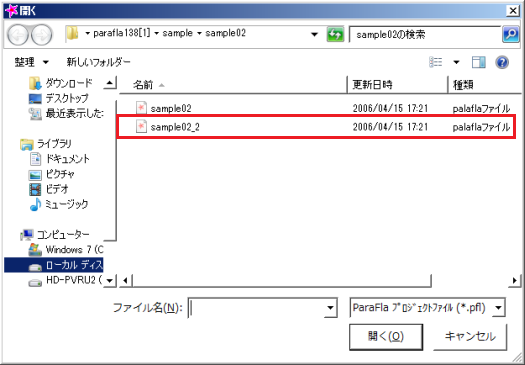
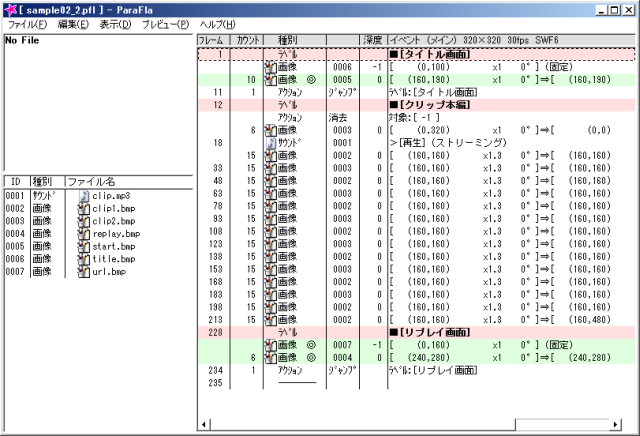
すると、上の画像のような、先ほどと似たプロジェクトが開くと思います。
先ほどとの違いは「サウンドイベント」のアクションが「再生」ではなく「ストリーミング再生」となっており、アクションの「音楽同調を開始」の部分が抜けているだけです。
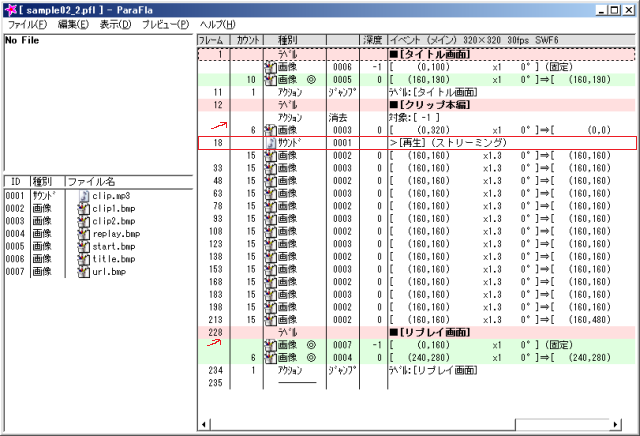
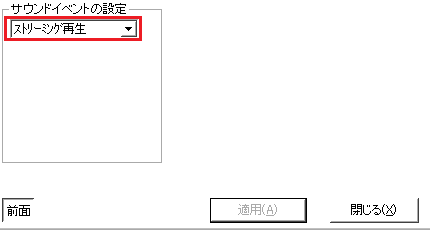
そこまで確認できたら、プレビューしてみます。
※(ry
さっきとなんら変わりないハイテンションな棒人間(?)が踊っています。
では、先ほどと同様に、踊ってる間に左上の「■」を押して「停止」させてみましょう。
すると、今度は画像と一緒に音楽も停止しました!!
この状態で再度「横▲」を押し、再生してみると、
さらに、画像と音楽が再び共に再生を開始しました!!
これが、「ストリーミング再生」です。
音楽系もそうですが、この先作品を作るうえで超重要な機能となります。
さらに、この「ストリーミング再生」には、もう一つ大きな利点があります。
プレビューを閉じ、プロジェクト画面に戻った後
棒人間(?)が踊っている部分の途中の画像イベントを選択して、「選択イベントのみ」でプレビューしてみてください。
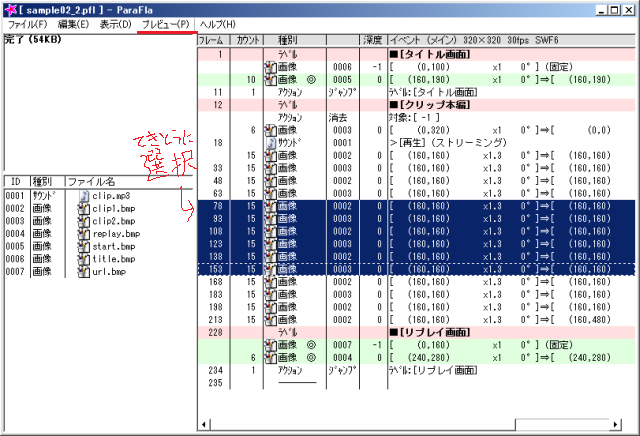
すると、なんと
その選んだ範囲の画像部分のイベントとともに
選んでいないはずのサウンド部分も一緒に再生されているではありませんか!!
そうです。
「ストリーミング再生」でサウンドをイベント内に入れると、プレビューの際その場所からの「フレーム数」を自動的に割り出してそのフレームの部分のサウンドだけを再生してくれるのです。
わかりやすく言うと、そのイベント部分で流れるサウンドを確認できます。
この機能さえ使えば、その場面場面でイベントを作成していくことが可能となります!!
では、肝心な、「ストリーミング再生」にする方法ですが。
イベントに追加したサウンドイベントの「プロパティ」で「サウンドイベントの設定」のすぐ下の項目の「▼」を押した後、中から「ストリーミング再生」を選ぶだけです。
それだけです。
ただし、この「ストリーミング再生」には「音量」を調整する項目がありませんので、注意してください。
そして、「ストリーミング再生」を停止させる方法は、前の講座で教えた方法と同じで。
アクションの「サウンド停止」を使うか。同IDのサウンドイベントの項目から「ストリーミング停止」を選べばOKです。
ここまで理解できたら、再度「プロジェクトを開く」から「sample02」を開き、
これのサウンドイベントの部分を「ストリーミング再生」に変えてみましょう。
なお、その際に「音楽同調を開始」と「音楽同調を停止」を消すこと
を忘れないようにしてください!!
消さないとバグれたみたいな音が出てきてかなりびっくりします。
そこまでして、プレビューで「sample02_2」と同じように、一緒に画像と音楽が停止するようになったらOKです。
今回はここまでです。
「ストリーミング再生」はこの先FLASH制作を進めていく上でとても重要になるであろう機能の一つです。
前回の講座の4コマFLASHの時点で教えてもよかったのですが。
4コマFLASHではこの「ストリーミング再生」を使う機会がないと思い、こちらで説明させていただきました。
次回は、この「ストリーミング再生」を使う上で、重要になってくる1秒間のフレーム数調整「FPS」の説明をしたいと思います。
講座TOPに戻る 次へ